DOCS
インテグレーションガイド / Cloud Insights
本記事は米国PagerDuty社のサイトで公開されているインテグレーションガイドをそのまま日本語に翻訳したものです。日本語環境での動作を保証するわけではありません。原文はこちらを参照してください。
の統合では、現在廃止猶予期間にあるv1 REST APIを使用する必要があります。v1 REST APIキーにアクセスするためにはサポートまでお問い合わせください。
v1 REST APIの廃止の詳細については、こちらのFAQをご覧ください:https://v2.developer.pagerduty.com/v2/docs/v1-rest-api-decommissioning-faq
v2 REST APIを使用できるように、パートナーと協力して統合をアップグレードしているところです。
Cloud Insightsは、アプリケーションとインフラストラクチャの世界とのギャップを埋め、ユーザーに素晴らしい体験を提供するという目標を上げているアナリティクス対応のパフォーマンス監視ソフトウェアです。 Cloud Insightsのパフォーマンスとシステム監視ソフトウェアは、ビジネス目標を達成するための実用的な洞察を企業に提供することを目指しています。 このガイドでは、PagerDutyとCloud Insightを統合して、AWSまたはESXiゲストに関するアラートを受信する方法について説明します。
PagerDutyでの設定
- Configuration メニューからServices を選択します。
- Servicesページで:
インテグレーションのために新しいサービスを作成する場合は、 +Add New Service をクリックします。
既存のサービスにインテグレーションを追加する場合は、統合を追加するサービスの 名前をクリックします。 その後、Integrations タブをクリックし、 + New Integration ボタンをクリックします。
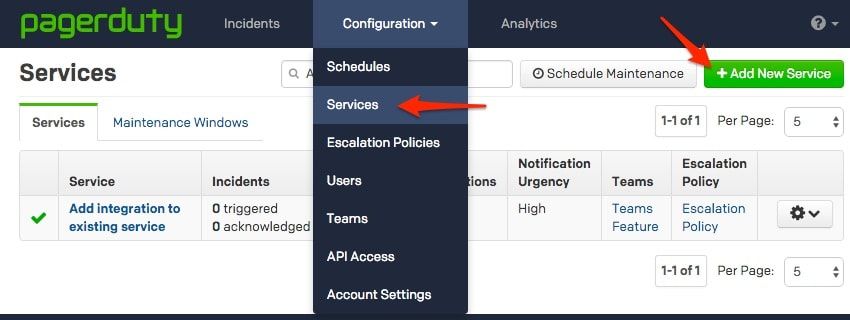
- Integration Type メニューから追加したいアプリを選択し、Integration Nameを入力してください。 インテグレーションのために新しいサービスを作成する場合は、General Settingsで新しいサービスのNameを入力します。 次に、Incident Settingsで、新しいサービスの Escalation Policy (エスカレーションポリシー)、Notification Urgency (通知の緊急度)、Incident Behavior(インシデントの動作)を指定します。
- Add Service またはAdd Integration ボタンをクリックして、新しいインテグレーションを保存します。 すると、サービスのIntegrationsページにリダイレクトされます。
- 新しいインテグレーションのIntegration Keyをコピーします。

- Configurationメニューから、 API Access を選択します 。
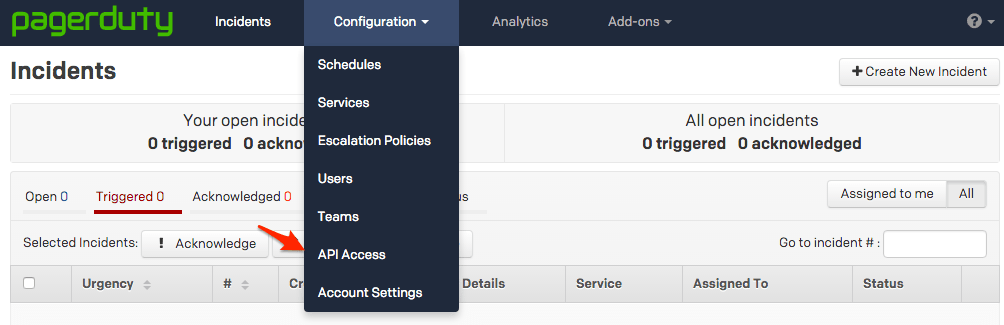
- API Accessページで、+Create New API Key ボタンをクリックします。

- ポップアップするダイアログで、キーのDescriptionを入力し、 API Versionを選択するよう求められます。 また、キーをRead-onlyとして作成するオプションもあります。 このボックスをチェックしないままにすると、フルアクセスキーが作成されます。
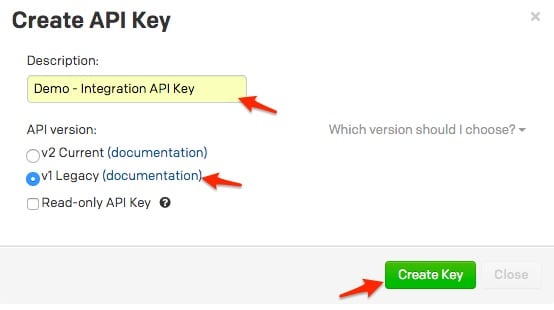 バージョン管理に関する注記: API v2.0は、新しい統合がPagerDutyとの通信を容易にするように設計されています。 既存のPagerDutyの統合には、API v1.0キーが必要です。 使用するAPIバージョンについて質問がある場合は、 [email protected] までご連絡ください。
バージョン管理に関する注記: API v2.0は、新しい統合がPagerDutyとの通信を容易にするように設計されています。 既存のPagerDutyの統合には、API v1.0キーが必要です。 使用するAPIバージョンについて質問がある場合は、 [email protected] までご連絡ください。 - オプションを入力したら、Create Key をクリックします 。
- Create Keyをクリックすると、キーを表示するダイアログが表示され、前の手順で記入したオプションが確認できます。 このステップの後にはキーにアクセスできなくなりますので、今すぐ必要なアプリケーションにこのキーをコピーしてください。 以前に作成したキーを失くして再びアクセスする必要がある場合は、キーを削除して新し いキーを作成する必要があります。 キーを正常にコピーしたら、 Close をクリックします。
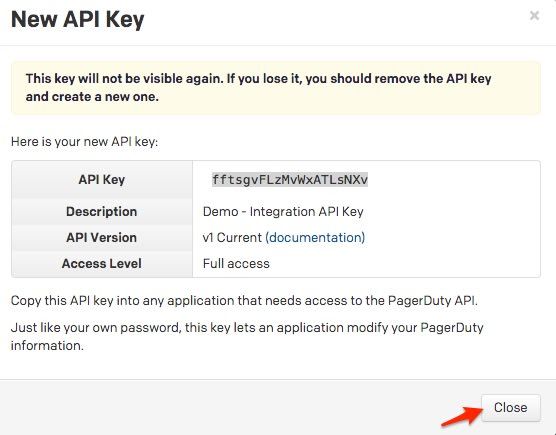
- キーが作成されるとAPIアクセスページのキーのリストにバージョンと一緒に表示されます。
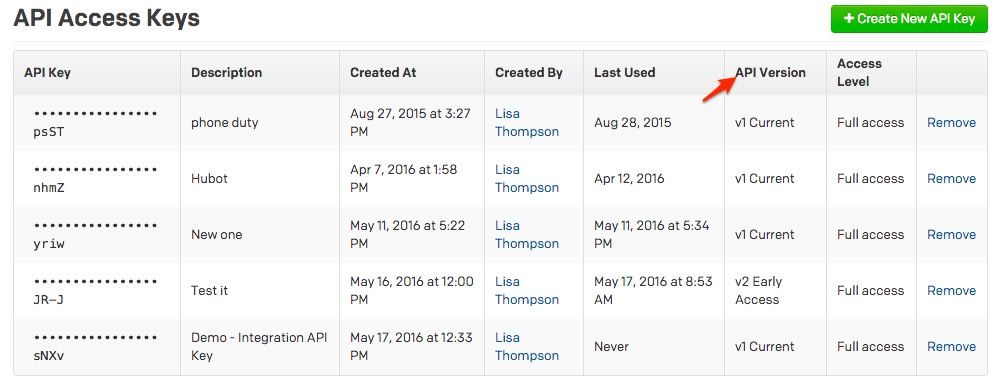
Cloud Insightsでの設定
- Cloud Insightsインターフェースの右上にある設定用の歯車マークをクリックし、Ticketing をクリックします。
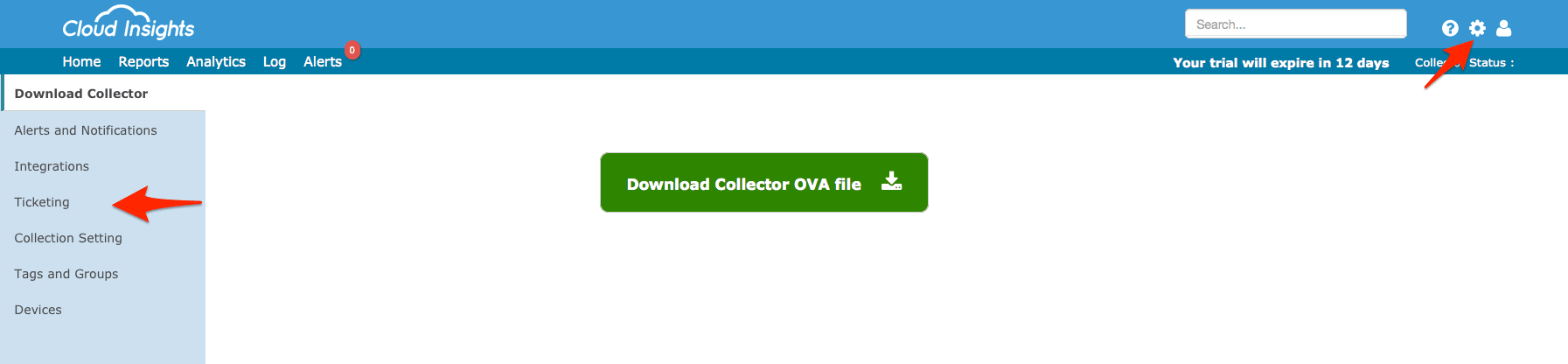
- PagerDutyの Sub Domain、Service API Key (統合キー)、および API Token 入力する必要があります 。 Activate が On に設定されていることを確認し、Update をクリックします 。
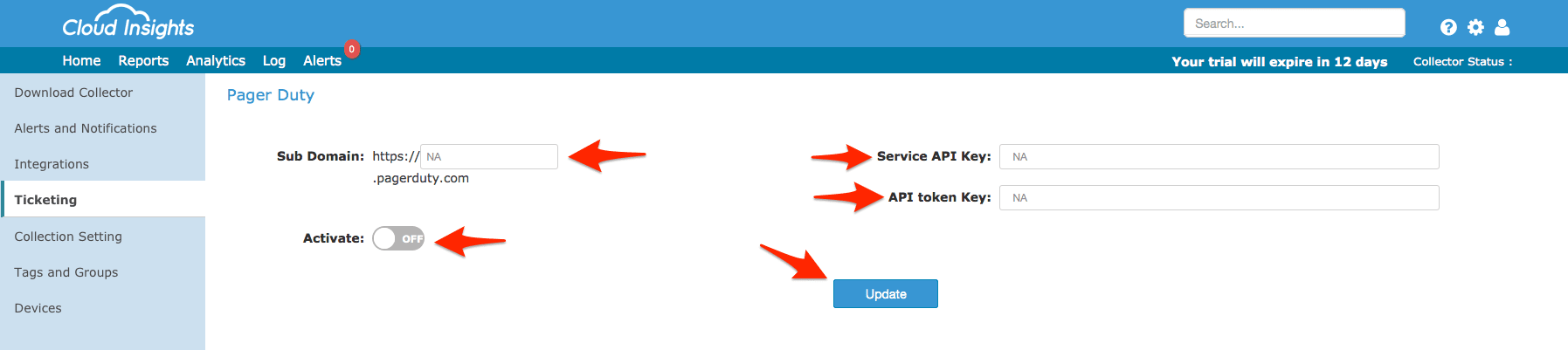
- この時点から Cloud Insights の Alerts and Notifications ページで設定されたルールに従ってインシデントの受信が開始されます。
よくある質問
複数のPagerDutyサービスで動作するようにCloud Insightを設定するにはどうすればよいですか?
残念ながら、Cloud Insightsは現在、複数のPagerDutyサービスとの統合をサポートしていません。
Cloud Insightsのアラートをカスタマイズするにはどうすればよいですか?
残念ながら、この時点でアラートメッセージはCloud Insightsにハードコードされていて変えられません。
Cloud InsightsとPagerDutyの双方向統合はできますか?
現在、Cloud Insights内で確認または解決されたインシデントをマークする方法はありません。Cloud Insightsがアラートが警告またはクリティカルのしきい値に達していないことが検出された場合、PagerDutyでインシデントがクローズされます。

